Cómo activar el Modo mantenimiento mediante código
Esta semana veremos como puedes poner tu WordPress en modo mantenimiento utilizando unas pocas líneas de código. Esta opción viene muy bien si necesitas hacer cambios rápidos en tu WordPress y no quieres instalar un plugin y modificar todos sus ajustes.
Código que vamos a utilizar para el modo mantenimiento
El código que vamos a utilizar en este artículo es muy sencillo:
Este código crea una función llamada modo_mantenimiento a la que le asociamos el texto de advertencia: En estos momentos nuestra web se encuentra en mantenimiento programado. Vuelve a visitarnos a lo largo del día. Lamentamos las molestias que te podamos ocasionar.
Evidentemente puedes cambiar el nombre de la función y el texto que quieres mostrar a tus visitantes cuando se active este modo de mantenimiento.
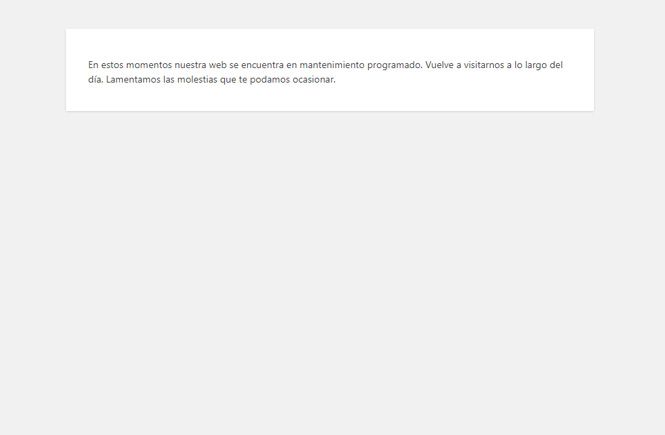
¿Dónde vamos a pegar este código?
Ya sabes que este código puedes pegarlo directamente en el archivo functions.php de tu tema activo (pero también sabes que no te lo recomiendo, ya que estos códigos se pierden y desaparecen cuando actualices el tema y por tanto se actualice este archivo). También puedes pegarlo en tu plugin de funciones, o como snippet de código en un plugin creado al efecto.
Ya sabes que yo te recomendaría hacerlo en tu plugin de funciones, pero si quieres, esta semana vamos a probar un plugin de snippets.
Es una opción tan fácil como la del plugin de funciones, pero, a mi parecer, un poquito más rápida, ya que puedes pegar, modificar o eliminar los snippets (códigos), sin tener que salir del Escritorio de tu WordPress.
Utilizar este código con el plugin Code Snippets
Como acabas de ver en el título de este apartado, el plugin se llama Code Snippets y puedes descargarlo de forma gratuita desde el repositorio de WordPress.
Una vez instalado y activado, su funcionamiento es muy sencillo: se crea una entrada nueva en el Escritorio (un CPT) llamado Fragmentos de código. Te sitúas sobre él y eliges la opción Añadir nuevo.
A continuación le das un nombre (por ejemplo modo mantenimiento), y en el apartado Código pegas el código anterior. Una vez hecho esto, solo tienes que elegir dónde se va a ejecutar este código, de momento te aconsejo dejar activada la opción Ejecutar fragmento de código en todas partes. Y por último pulsas el botón Guardar cambios y activar.
Salir del modo mantenimiento
Una vez que hayas terminado de modificar o actualizar tu web, puedes volver al modo normal yendo al plugin Fragmentos de código y a continuación desactiva o borra el smippet creado anteriormente.
Por cierto… este aviso amarillo se ha creado con la técnica de la semana pasada que nos permitía crear cajas de colores para destacar contenido dentro de WordPress.
Deja que WordPress trabaje por ti, utiliza código.
